如何修改win7系统用户名账号和设置密码
的有关信息介绍如下: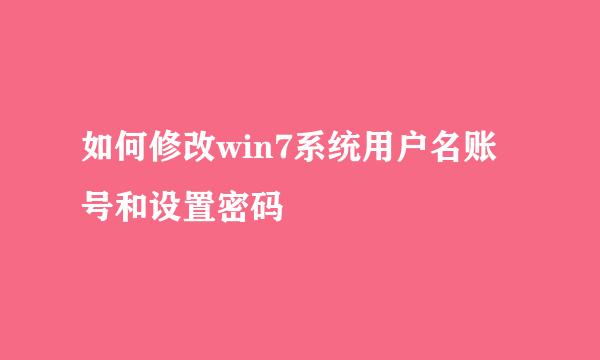
有些人刚开始用win7系统,可能对win7系统更改用户账号和设置密码不熟悉,接下来就给大家分享下win7系统中如何将用户账号更改为自己喜欢、有个性的账号,以及设置账号密码:
点击电脑左下方的开始图标,弹出窗口,找到“控制面板”,如下图:
点击“控制面板”,进入新的界面,找到“用户账号和家庭安全”,如下图:
点击“用户账号和家庭安全”,进入新的界面,找到“用户账号”,如下图:
点击“用户账号”,进入新的界面,找到“管理其他账号”,如下图:
点击“管理其他账号”,进入新的界面,找到“Administrator图标”,如下图:
双击上图中的“Administrator图标”,进入新的界面,找到“更改账户名称”,如下图:
点击“更改账户名称”,进入新的界面,根据界面中的要求,输入新帐号,最后点击“更改名称”即可完成win7系统的用户账号更改。
完成用户账号更改后,进入上一教程第6步的界面,找到“创建密码”,如下图:
点击“创建密码”,进入新的界面,根据页面提示,输入两次用户密码,最后点击“创建密码”完成密码设置;
完成密码设置后退后到前一界面,我们在下图中可确认,用户账号更改完成,且为该账号设置了密码保护。



